如何连续演示多个PPT文件 多条PPT连播技巧
时间:2023/7/9作者:未知来源:手揣网教程人气:
- [摘要]因为工作需要,有时我们需要演示多个PPT文件,如果每播放一个PPT文件,都要在文件夹中打开操作,给人的观感很不专业,其实,我们可以制作一个网页界面,包括多个PPT的链接,随意点击即可播放,那就显得专...
因为工作需要,有时我们需要演示多个PPT文件,如果每播放一个PPT文件,都要在文件夹中打开操作,给人的观感很不专业,其实,我们可以制作一个网页界面,包括多个PPT的链接,随意点击即可播放,那就显得专业多了。这在PowerPoint 2016中非常容易就能实现。
首先打开一个制作好的PPT,然后点击“文件→导出→将演示文稿打包成CD”,再点击右侧“打包成CD”按钮。
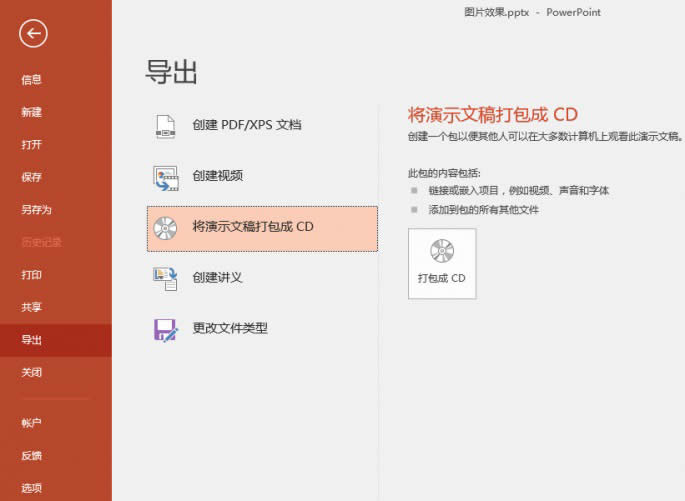
在打开的对话框中,点击“添加”,再从打开的浏览框中选中所有欲连续播放的PPT文件,配合Ctrl或Shift键,可以一次选择多个文件,然后点击“打开”,导入PPT文件列表。
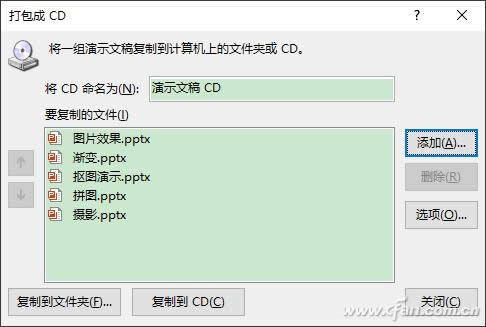
最后点击“复制到文件夹”,在打开的对话框中设置导出的保存位置,点击“确定”。
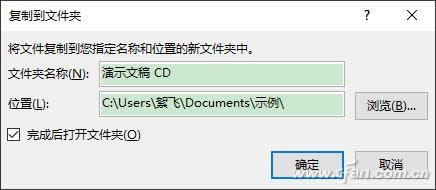
完成后会自动打开文件保存的文件夹,其中有一个HTML网页文件,打开后,有一个漂亮的网页界面,随意点击哪个链接,即可播放那个PPT了。
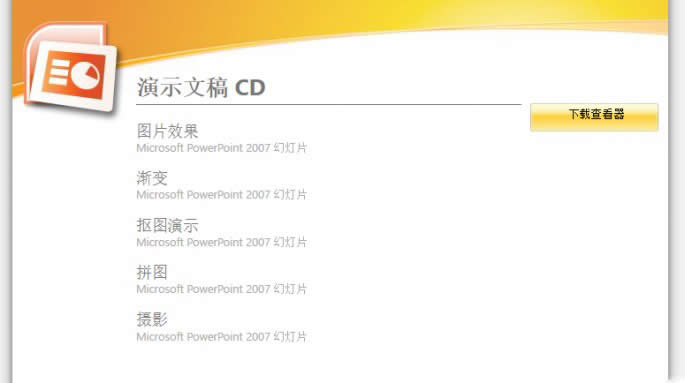 Office办公软件是办公的第一选择,这个地球人都知道。除了微软Office,市面上也存在很多其他Office类软件。
Office办公软件是办公的第一选择,这个地球人都知道。除了微软Office,市面上也存在很多其他Office类软件。
关键词:如何连续演示多个PPT文件 多条PPT连播技巧